există trei niveluri de memorie cache a procesorului și anume; L1, L2 și L3. Cu cât sistemul dvs. are mai multe cache-uri L2 și L3, cu atât mai repede vor fi preluate datele, cu atât mai rapid va fi executat programul și cu atât mai precis va fi ieșirea. În această postare, vă vom arăta cum să verificați dimensiunea memoriei cache a procesorului în Windows 11/10.
comparativ cu memoria principală (RAM), memoria cache a procesorului oferă acces mai rapid la informații, rezultând o procesare mai rapidă a programelor și datelor de pe un computer – de asemenea, trebuie remarcat faptul că memoria cache a procesorului este mai scumpă decât memoria RAM.
verificați dimensiunea memoriei cache a procesorului în Windows 11/10
următoarele sunt cele trei tipuri de memorie cache a procesorului:
- cache L1: acesta este cache-ul principal încorporat în cipul procesorului. Acest tip de Cache este rapid, dar oferă o capacitate de stocare foarte limitată. Procesoarele, în zilele noastre, nu mai vin cu memoria cache L1.
- L2 cache: acest cache secundar poate fi încorporat pe cipul procesorului sau pus la dispoziție pe propriul cip separat, cu o magistrală de mare viteză care îl conectează la CPU.
- cache L3: acest tip de cache procesor este proiectat pentru a servi ca o copie de rezervă pentru L1 și L2 cache. În timp ce Cache-ul L3 este mai lent în comparație cu cache-urile L1 și L2, este mai rapid decât RAM și oferă un impuls semnificativ performanței Cache-ului L1, L2.
putem verifica dimensiunea memoriei cache a procesorului în Windows 10 în 4 moduri rapide și ușoare. Vom explora acest subiect sub metodele prezentate mai jos în această secțiune, după cum urmează.
1] prin linia de comandă
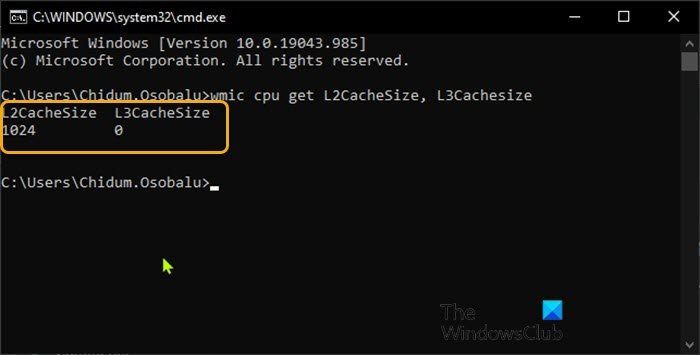
pentru a verifica dimensiunea memoriei Cache a procesorului prin linia de comandă în Windows 10, procedați în felul următor:
- apăsați tasta Windows + R pentru a invoca dialogul Run.
- în caseta de dialog Executare, tastați cmd și apăsați Enter pentru a deschide promptul de comandă.
- în fereastra prompt comandă, tastați comanda de mai jos și apăsați Enter.
wmic cpu get L2CacheSize, L3Cachesize
această comandă, atunci când este executată, va returna dimensiunea corespunzătoare a cache-urilor L2 și L3 într-un format de mesaj. După cum puteți vedea din imaginea de mai sus, procesorul are dimensiuni 1024KB și 0KB pentru cache-urile L2 și respectiv L3.
- ieșiți din promptul CMD când ați terminat revizuirea.
2] prin Task Manager
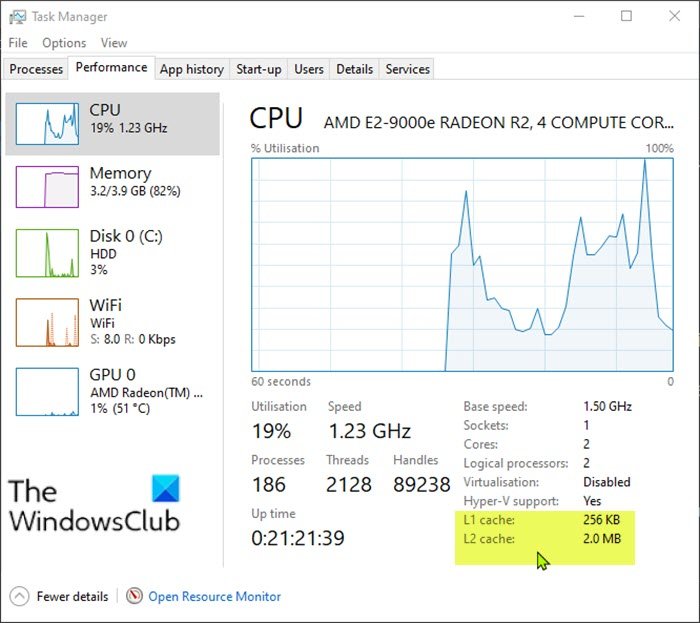
pentru a verifica dimensiunea Cache-ului procesorului prin Task Manager în Windows 10, procedați în felul următor:
- apăsați tastele Ctrl + Shift + Esc pentru a deschide Task Manager. Dacă Task Manager se deschide în modul compact, faceți clic sau atingeți Mai multe detalii.
- în Task Manager, faceți clic pe fila Performanță.
- Faceți clic pe CPU în panoul din stânga.
- în panoul din dreapta, veți vedea dimensiunile Cache L1, L2 și L3 listate în partea de jos.
- ieșiți din Managerul de activități când ați terminat revizuirea.
citiți: Cum să verificați viteza RAM pe Windows 11.
3] prin Căutare Web
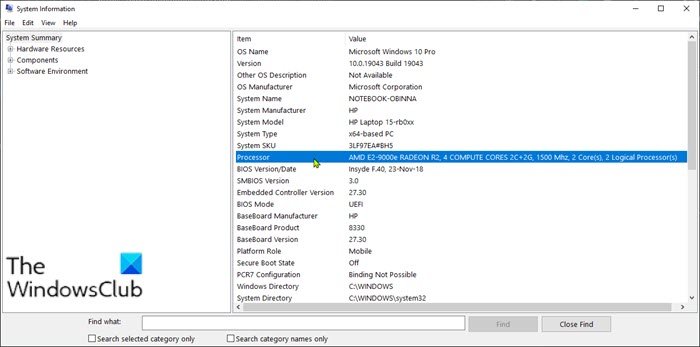
pentru a verifica dimensiunea Cache-ului procesorului prin Task Manager în Windows 10, procedați în felul următor:
- apăsați tasta Windows + R pentru a invoca dialogul Run.
- în caseta de dialog Executare, tastați msinfo32 și apăsați Enter pentru a deschide informații despre sistem.
- în fereastra care se deschide, în panoul din dreapta, veți găsi un element numit procesor. Puteți găsi modelul procesorului dvs. chiar lângă acesta.
alternativ, puteți obține informațiile despre procesor pe pagina Despre din aplicația Setări.
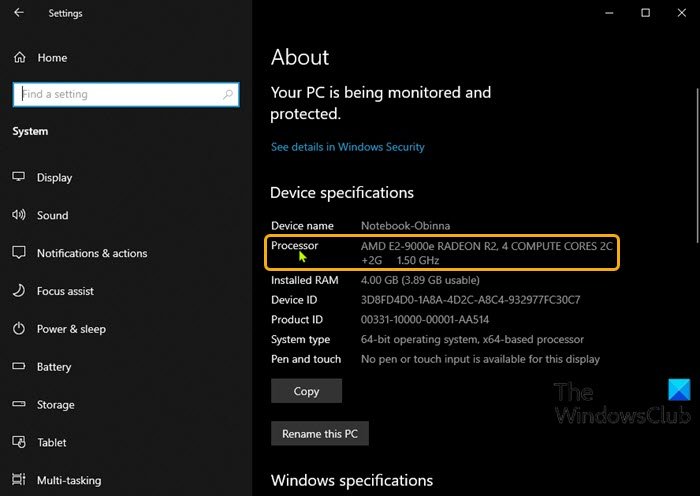
- apăsați tasta Windows + i pentru a deschide Setări.
- Faceți Clic Pe Sistem.
- Derulați în jos pe panoul din stânga și faceți clic pe Despre.
sfat: de asemenea, puteți lansa pagina Despre apăsând tasta Windows + X, apoi atingeți Y de pe tastatură.
- acum, deschideți browserul web și căutați detaliile modelului procesorului.
4] Utilizarea aplicației terță parte
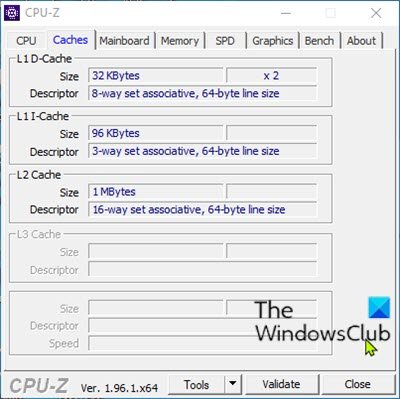
aici puteți utiliza o aplicație puturos numit CPU-Z. aplicația vă oferă informații cu privire la procesor, placa de baza si RAM.
pentru a verifica dimensiunea memoriei cache a procesorului utilizând CPU-Z în Windows 10, procedați în felul următor:
- descărcați CPU-Z.
- instalați și apoi deschideți aplicația.
- Faceți clic pe fila Cache. Aici, puteți obține informații mai detaliate despre memoria cache din sistemul dvs.
- Esit app atunci când ați terminat revizuirea.
asta este pe cele 4 moduri de a verifica dimensiunea memoriei cache a procesorului în Windows 10!